DELL パソコン修理
yossys12345
DELL Inspiron One W01B (一体型パソコン) 液晶交換・分解修理方法 14行程

DELL Inspiron One W01Bの液晶割れ、画面交換の修理方法、分解方法
 DELL Inspiron One W01B (一体型パソコン) の液晶割れの場合に参考になる分解方法です!
DELL Inspiron One W01B (一体型パソコン) の液晶割れの場合に参考になる分解方法です!
- 【DELL Inspiron One W01B 液晶修理・分解方法 STEP 1】

今回の故障内容は電源を入れても画面がつかない症状です。 ノートパソコンの分解がメインになりますが、一体型パソコンの分解も行いましたので液晶割れや表示不良がある場合は参考にしてください。
分解に使う工具は基本的にはノートパソコンと同じもので大丈夫ですが、プラスドライバーのみ大きいものを使用した方が良いです。
ノートパソコンなどに使う小さいドライバーではネジがなめってしまう事がありますので注意してください。
- 【DELL Inspiron One W01B 液晶修理・分解方法 STEP 2】
 一体型パソコンの多くは本体の裏側より分解をしていく事が多いですが、DELL Inspiron One W01Bの場合は背面にネジが一切ないために表側より分解をして行きます。
一体型パソコンの多くは本体の裏側より分解をしていく事が多いですが、DELL Inspiron One W01Bの場合は背面にネジが一切ないために表側より分解をして行きます。
表面側には大きく分けると上側と下側にフレームが分かれておりますが、画像の部分は下側になります。
画像のように工具を隙間に差し込み分解を行なって行きます。
フレームは内部でプラスチックの爪で固定されているだけになりますので、ヘラ(工具)を使い手前側に抉るようにすれば外す事が可能です。
- 【DELL Inspiron One W01B 液晶修理・分解方法 STEP 3】
 フレームを外す事ができると赤丸部分にネジがありますのでドライバーを使い全て外すようにします。
フレームを外す事ができると赤丸部分にネジがありますのでドライバーを使い全て外すようにします。
DELL Inspiron One W01B(一体型パソコン)はネジが大量にありますので場所がわからなくならないように保管してください。
- 【DELL Inspiron One W01B 液晶修理・分解方法 STEP 4】
 先ほどの下側のフレームを外す事ができたら次は上側のフレームを外して行きます。
先ほどの下側のフレームを外す事ができたら次は上側のフレームを外して行きます。
先ほどと同じ要領でヘラを隙間に差し込み抉るようにしていくと上側のフレームを外す事ができるようになっております。
- 【DELL Inspiron One W01B 液晶修理・分解方法 STEP 5】
 上下のフレームを外す事ができると画像の状態になったと思いますが、赤丸部分にネジがありますので外すようにしてください。
上下のフレームを外す事ができると画像の状態になったと思いますが、赤丸部分にネジがありますので外すようにしてください。
赤丸部分は6箇所になりますが、この分解を行なったのが記事を公開するだいぶ前になってしまったのでもしかすると6箇所以外にもネジがあるかもしれませんのでご了承くださいませ。
また、6箇所のネジを外しても全く動きそうもない場合は別のネジがまだ止まっていると思いますので確認をしてくださいね。
- 【DELL Inspiron One W01B 液晶修理・分解方法 STEP 6】
 画像のように大きめのプラスドライバーで固定しているネジを外して行きます。
画像のように大きめのプラスドライバーで固定しているネジを外して行きます。
- 【DELL Inspiron One W01B 液晶修理・分解方法 STEP 7】
 背面パネルに固定されているネジを全て外す事ができると画像のようにする事ができますが、この状態をそのまま反対方向に向けてください。(液晶パネル表面を下側にする)
背面パネルに固定されているネジを全て外す事ができると画像のようにする事ができますが、この状態をそのまま反対方向に向けてください。(液晶パネル表面を下側にする)
- 【DELL Inspiron One W01B 液晶修理・分解方法 STEP 8】
 本体を反対にすると液晶のバックライトケーブルが刺さっている部分(インバーター)があります。
本体を反対にすると液晶のバックライトケーブルが刺さっている部分(インバーター)があります。
インバーターカバーはネジで止められておりますので赤丸部分にあるネジを全て外すようにします。
- 【DELL Inspiron One W01B 液晶修理・分解方法 STEP 9】
 カバーを外す事ができるとコネクター関係が見えてきますが、青丸部分はコネクターになりますので全て引き抜くようにします。
カバーを外す事ができるとコネクター関係が見えてきますが、青丸部分はコネクターになりますので全て引き抜くようにします。
無理に引き抜いてしまうと断線させてしまう可能性がありますので注意してください。
赤丸部分はネジになりますのでドライバーを使い外すようにします。
- 【DELL Inspiron One W01B 液晶修理・分解方法 STEP 10】
 こちらはパネルを横から固定しているネジになりますので赤丸部分のネジを外してしまいましょう!
こちらはパネルを横から固定しているネジになりますので赤丸部分のネジを外してしまいましょう!
こちらが日狩り側とすると反対の右側にも同じようにネジがありますので忘れずに外してくださいね!
- 【DELL Inspiron One W01B 液晶修理・分解方法 STEP 11】
 先ほどのネジを外す事ができるとパネルだけを持ち上げる事ができるようになりますが、背面にはまだ液晶ケーブルが接続された状態です。
先ほどのネジを外す事ができるとパネルだけを持ち上げる事ができるようになりますが、背面にはまだ液晶ケーブルが接続された状態です。
Inspiron One W01Bの場合は向かって右側にケーブルが接続されているために左側よりパネルを持ち上げるようにします。
- 【DELL Inspiron One W01B 液晶修理・分解方法 STEP 12】
 パネルの裏側を覗き込むと液晶ケーブルが接続されておりますのでシールを剥がし、コネクターの両サイドをつまんで引き抜くとケーブルを外す事ができるようになっております。
パネルの裏側を覗き込むと液晶ケーブルが接続されておりますのでシールを剥がし、コネクターの両サイドをつまんで引き抜くとケーブルを外す事ができるようになっております。
- 【DELL Inspiron One W01B 液晶修理・分解方法 STEP 13】
 DELLの一体型パソコンInspiron One W01Bよりパネルだけを取り外す事ができました。
DELLの一体型パソコンInspiron One W01Bよりパネルだけを取り外す事ができました。
液晶交換を行う場合は新しく用意したパネルを取り付けて元の手順で組み込んでいけば完了です!
- 【DELL Inspiron One W01B 液晶修理・分解方法 STEP 14】
 新しいパネルに交換をし電源を入れた状態になりますが、正常に表示されるようになった事がわかります。
新しいパネルに交換をし電源を入れた状態になりますが、正常に表示されるようになった事がわかります。
 DELL Inspiron One W01B (一体型パソコン) の液晶割れの場合に参考になる分解方法です!
DELL Inspiron One W01B (一体型パソコン) の液晶割れの場合に参考になる分解方法です!
 一体型パソコンの多くは本体の裏側より分解をしていく事が多いですが、DELL Inspiron One W01Bの場合は背面にネジが一切ないために表側より分解をして行きます。
一体型パソコンの多くは本体の裏側より分解をしていく事が多いですが、DELL Inspiron One W01Bの場合は背面にネジが一切ないために表側より分解をして行きます。 フレームを外す事ができると赤丸部分にネジがありますのでドライバーを使い全て外すようにします。
フレームを外す事ができると赤丸部分にネジがありますのでドライバーを使い全て外すようにします。 先ほどの下側のフレームを外す事ができたら次は上側のフレームを外して行きます。
先ほどの下側のフレームを外す事ができたら次は上側のフレームを外して行きます。 上下のフレームを外す事ができると画像の状態になったと思いますが、赤丸部分にネジがありますので外すようにしてください。
上下のフレームを外す事ができると画像の状態になったと思いますが、赤丸部分にネジがありますので外すようにしてください。 画像のように大きめのプラスドライバーで固定しているネジを外して行きます。
画像のように大きめのプラスドライバーで固定しているネジを外して行きます。 背面パネルに固定されているネジを全て外す事ができると画像のようにする事ができますが、この状態をそのまま反対方向に向けてください。(液晶パネル表面を下側にする)
背面パネルに固定されているネジを全て外す事ができると画像のようにする事ができますが、この状態をそのまま反対方向に向けてください。(液晶パネル表面を下側にする) 本体を反対にすると液晶のバックライトケーブルが刺さっている部分(インバーター)があります。
本体を反対にすると液晶のバックライトケーブルが刺さっている部分(インバーター)があります。 カバーを外す事ができるとコネクター関係が見えてきますが、青丸部分はコネクターになりますので全て引き抜くようにします。
カバーを外す事ができるとコネクター関係が見えてきますが、青丸部分はコネクターになりますので全て引き抜くようにします。 こちらはパネルを横から固定しているネジになりますので赤丸部分のネジを外してしまいましょう!
こちらはパネルを横から固定しているネジになりますので赤丸部分のネジを外してしまいましょう! 先ほどのネジを外す事ができるとパネルだけを持ち上げる事ができるようになりますが、背面にはまだ液晶ケーブルが接続された状態です。
先ほどのネジを外す事ができるとパネルだけを持ち上げる事ができるようになりますが、背面にはまだ液晶ケーブルが接続された状態です。 パネルの裏側を覗き込むと液晶ケーブルが接続されておりますのでシールを剥がし、コネクターの両サイドをつまんで引き抜くとケーブルを外す事ができるようになっております。
パネルの裏側を覗き込むと液晶ケーブルが接続されておりますのでシールを剥がし、コネクターの両サイドをつまんで引き抜くとケーブルを外す事ができるようになっております。 DELLの一体型パソコンInspiron One W01Bよりパネルだけを取り外す事ができました。
DELLの一体型パソコンInspiron One W01Bよりパネルだけを取り外す事ができました。 新しいパネルに交換をし電源を入れた状態になりますが、正常に表示されるようになった事がわかります。
新しいパネルに交換をし電源を入れた状態になりますが、正常に表示されるようになった事がわかります。


 一体型パソコンの多くは本体の裏側より分解をしていく事が多いですが、DELL Inspiron One W01Bの場合は背面にネジが一切ないために表側より分解をして行きます。
一体型パソコンの多くは本体の裏側より分解をしていく事が多いですが、DELL Inspiron One W01Bの場合は背面にネジが一切ないために表側より分解をして行きます。 フレームを外す事ができると赤丸部分にネジがありますのでドライバーを使い全て外すようにします。
フレームを外す事ができると赤丸部分にネジがありますのでドライバーを使い全て外すようにします。 先ほどの下側のフレームを外す事ができたら次は上側のフレームを外して行きます。
先ほどの下側のフレームを外す事ができたら次は上側のフレームを外して行きます。 上下のフレームを外す事ができると画像の状態になったと思いますが、赤丸部分にネジがありますので外すようにしてください。
上下のフレームを外す事ができると画像の状態になったと思いますが、赤丸部分にネジがありますので外すようにしてください。 画像のように大きめのプラスドライバーで固定しているネジを外して行きます。
画像のように大きめのプラスドライバーで固定しているネジを外して行きます。 背面パネルに固定されているネジを全て外す事ができると画像のようにする事ができますが、この状態をそのまま反対方向に向けてください。(液晶パネル表面を下側にする)
背面パネルに固定されているネジを全て外す事ができると画像のようにする事ができますが、この状態をそのまま反対方向に向けてください。(液晶パネル表面を下側にする) 本体を反対にすると液晶のバックライトケーブルが刺さっている部分(インバーター)があります。
本体を反対にすると液晶のバックライトケーブルが刺さっている部分(インバーター)があります。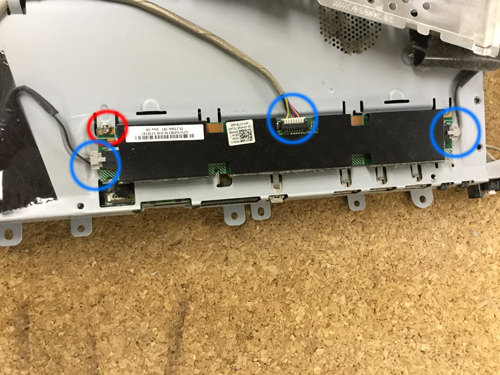 カバーを外す事ができるとコネクター関係が見えてきますが、青丸部分はコネクターになりますので全て引き抜くようにします。
カバーを外す事ができるとコネクター関係が見えてきますが、青丸部分はコネクターになりますので全て引き抜くようにします。 こちらはパネルを横から固定しているネジになりますので赤丸部分のネジを外してしまいましょう!
こちらはパネルを横から固定しているネジになりますので赤丸部分のネジを外してしまいましょう! 先ほどのネジを外す事ができるとパネルだけを持ち上げる事ができるようになりますが、背面にはまだ液晶ケーブルが接続された状態です。
先ほどのネジを外す事ができるとパネルだけを持ち上げる事ができるようになりますが、背面にはまだ液晶ケーブルが接続された状態です。 パネルの裏側を覗き込むと液晶ケーブルが接続されておりますのでシールを剥がし、コネクターの両サイドをつまんで引き抜くとケーブルを外す事ができるようになっております。
パネルの裏側を覗き込むと液晶ケーブルが接続されておりますのでシールを剥がし、コネクターの両サイドをつまんで引き抜くとケーブルを外す事ができるようになっております。 DELLの一体型パソコンInspiron One W01Bよりパネルだけを取り外す事ができました。
DELLの一体型パソコンInspiron One W01Bよりパネルだけを取り外す事ができました。 新しいパネルに交換をし電源を入れた状態になりますが、正常に表示されるようになった事がわかります。
新しいパネルに交換をし電源を入れた状態になりますが、正常に表示されるようになった事がわかります。

コメントを残す